Provjerite jesu li vaše verzije OS-a i sustava Office kompatibilne
- Jeste li pokušali posegnuti za funkcijom u Excelu, ali je očito nedostajala na alatnoj traci?
- Ako je tako, možda koristite zastarjelu verziju Microsoft Officea ili vaša verzija OS-a nije kompatibilna sa značajkom.
- Najlakši način da to riješite je da ažurirate svoj OS i Microsoft Office kako biste uživali u najnovijim značajkama.

xINSTALIRAJTE KLIKOM NA PREUZMI DATOTEKU
Fortect je alat za popravak sustava koji može skenirati cijeli sustav u potrazi za oštećenim ili nedostajućim OS datotekama i automatski ih zamijeniti radnim verzijama iz svog repozitorija.
Poboljšajte performanse računala u tri jednostavna koraka:
- Preuzmite i instalirajte Fortect na vašem računalu.
- Pokrenite alat i Započnite skeniranje
- Kliknite desnom tipkom miša na Popravak, i popraviti ga u roku od nekoliko minuta.
- 0 čitatelji su već preuzeli Fortect ovog mjeseca
Excel ima mnoge značajke na alatnoj traci koje vam omogućuju izvođenje mnoštva operacija. Značajki je mnogo, pa neki korisnici možda neće primijetiti da neke nedostaju. Međutim, za druge se neke značajke, poput vrste podataka o dionicama, možda neće prikazivati na alatnoj traci.
Excelu nisu novi problemi s pogreškama alatna traka također je poznata po tome što nestaje ponekad. Ipak, ako očajnički trebate koristiti ovu funkciju, trebat će vam brzo rješenje, a evo kako dolazi ovaj članak.
Zašto se vrsta podataka o zalihama programa Excel ne prikazuje?
Ako se pitate zašto se vaša vrsta podataka o zalihama u Excelu ne prikazuje, u nastavku su neki od mogućih razloga:
- Starija verzija – To se može dogoditi ako koristite radnu knjigu stvorenu u starijoj verziji programa Excel. Možda ćete otkriti da tipovi podataka nisu u programu Excel 2016, ali su u novijim verzijama.
- Dodaci – Problem se također može pojaviti ako ste nedavno instalirali dodatak koji mijenja način prikaza vrste podataka o zalihama.
- Kvar aplikacije – Ponekad su aplikacije sklone kvarovima, osobito nakon nedavnog ažuriranja.
- Microsoftovi poslužitelji – Većina Microsoftovih proizvoda mora doći do poslužitelja kako bi učitala sve funkcije. Ako postoji problem s dopiranjem do njih, vaša vrsta podataka o zalihama u Excelu možda se ne prikazuje.
- Istekla pretplata – Za korištenje Officeovih proizvoda potrebna vam je pretplata na Microsoft 365. Ako je vaš istekao, možda nećete imati pristup svim značajkama.
- Prekinuta veza – Ako vaša mrežna veza ima problema, Excel će imati problema s povezivanjem s Microsoftovim poslužiteljima i stoga neće moći učitati datoteke.
- Nekompatibilni podaci – Također je moguće da podaci koje pokušavate unijeti u proračunsku tablicu nisu kompatibilni s vrstom podataka o zalihama programa Excel.
Što mogu učiniti ako se vrsta podataka o zalihama programa Excel ne prikazuje?
Savjetujemo vam da provjerite sljedeće i provjerite jesu li na mjestu prije nego što isprobate napredno rješavanje problema:
- Provjerite je li vaša pretplata na Microsoft 365 aktualna.
- Provjerite internetsku vezu i pobrinite se da vaše brzine budu optimalne.
- Provjerite to Microsoftovi poslužitelji trče.
- Provjerite koristite li verziju programa Excel koja je kompatibilna s vašom verzijom sustava Windows.
- Provjerite nemate li na računalu instalirano više verzija Microsoft Officea.
- Na kraju ponovno pokrenite računalo kako biste izbrisali sve privremene datoteke koje bi mogle spriječiti prikazivanje vrste podataka o zalihama.
1. Pokrenite Excel u sigurnom načinu rada
- Kliknite na traži gumb na programskoj traci, upišite Excel, zatim desnom tipkom miša kliknite na njega i odaberite Otvori lokaciju datoteke.
- Pritisnite i držite Ctrl tipku i dvaput kliknite na Excel izvršna datoteka.

- Klik Da kada budete upitani želite li otvoriti Excel u Siguran način.

2. Koristite VPN
Savjet stručnjaka:
SPONZORIRANO
Teško se uhvatiti u koštac s nekim problemima s osobnim računalom, posebno kada se radi o nedostajućim ili oštećenim sistemskim datotekama i spremištima vašeg Windowsa.
Obavezno koristite namjenski alat, kao što je Fortect, koji će skenirati i zamijeniti vaše pokvarene datoteke njihovim svježim verzijama iz svog repozitorija.
Za korisnike koji bi mogli biti u geo-ograničenim područjima, korištenje VPN-a može vam pomoći da zaobiđete internetska ograničenja koja možda blokiraju vaš Excel da dosegne Microsoftove poslužitelje.
Pogledajte naše izvrsne preporuke za VPN-ovi koji mogu zaobići sva ograničenja lokacije.
3. Onemogući Excel dodatke
- Pokreni Excel, i kliknite na Datoteka Jelovnik.

- Kliknite na Više, a zatim odaberite Mogućnosti iz padajućeg izbornika.
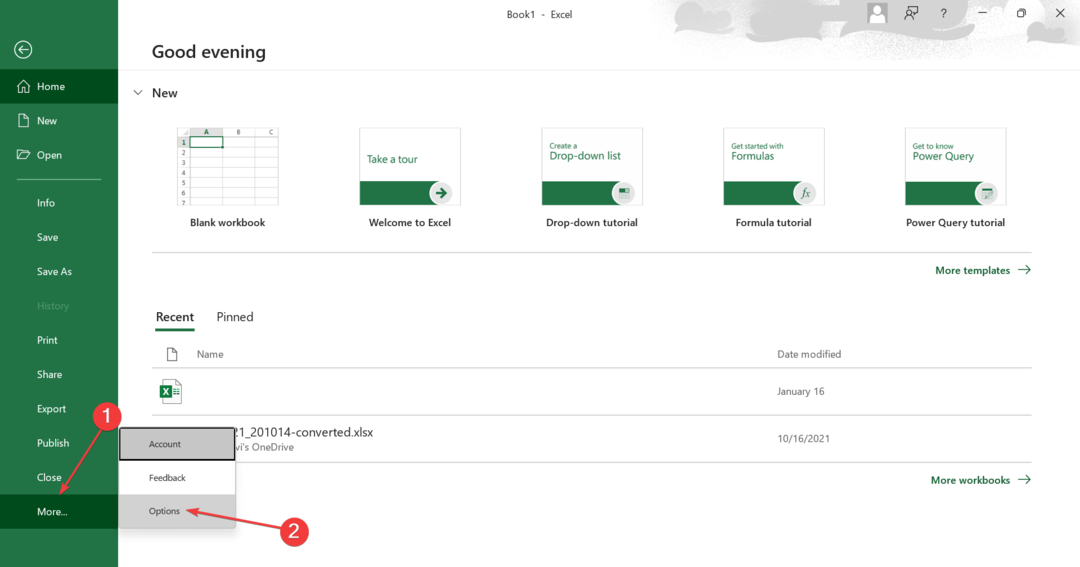
- Idi na Dodaci tab, i sa Excel dodaci odabran u Upravljati padajućeg izbornika, kliknite na Ići.
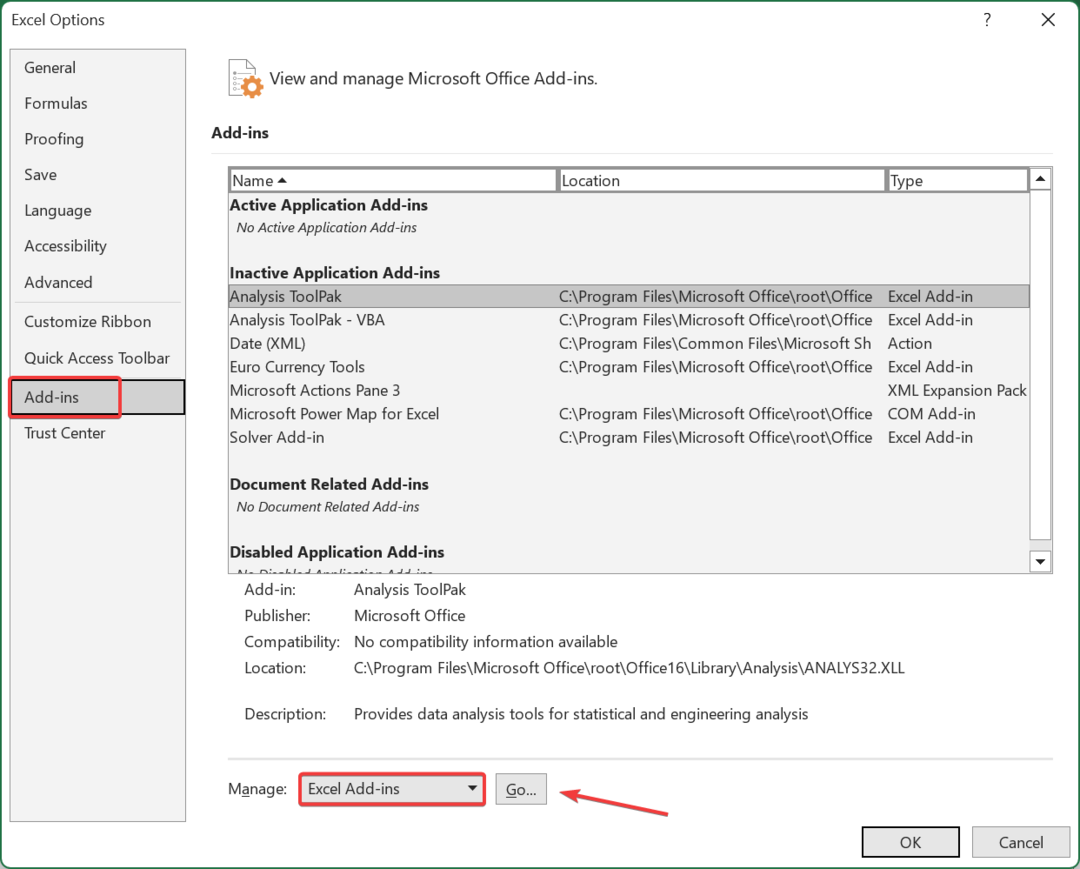
- Sada poništite odabir svih dodataka navedenih ovdje i kliknite u redu za spremanje promjena.
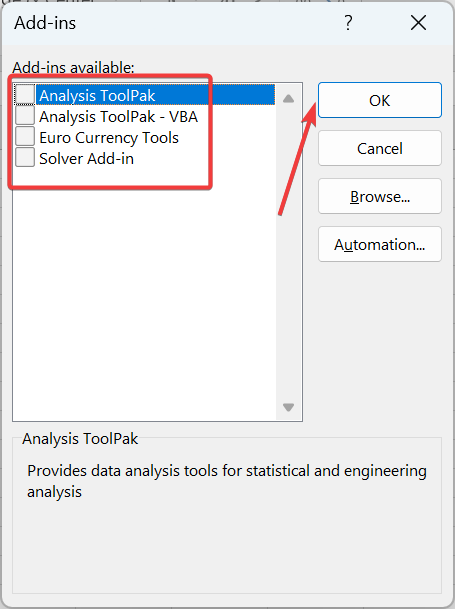
- Opet, idite na Dodaci karticu, odaberite COM dodaci s padajućeg izbornika i kliknite Ići.
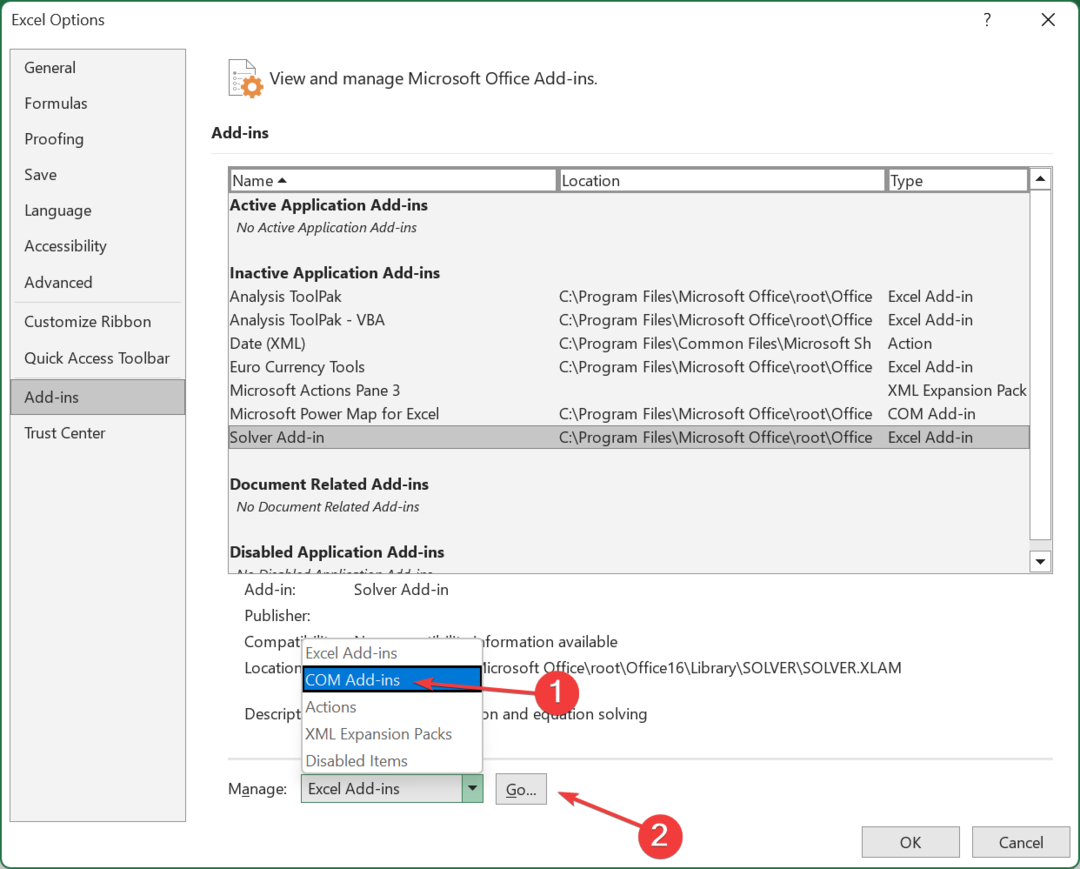
- Vratite se i onemogućite sve preostale dodatke.
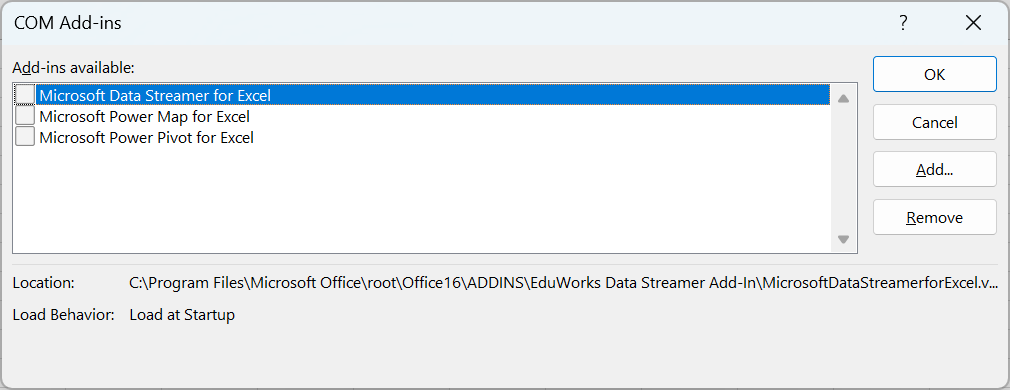
4. Popravite Microsoft Office
- Desnom tipkom miša kliknite Izbornik Start ikonu i kliknite na postavke.

- Tip Upravljačka ploča u traci za pretraživanje i kliknite Otvoren.

- Ići Programi i odaberite Deinstalirajte program.

- Sada kliknite Microsoft Office i odaberite Promijeniti.

- Na kraju kliknite Online popravak, zatim odaberite Popravak.

- Alternativno, možete kliknuti na Windows postavke, Izaberi aplikacije, zatim kliknite na Aplikacije i značajke.

- Pronaći Microsoft Excel/Office, kliknite na tri elipse i odaberite Napredne opcije.

- Zatim kliknite na Popravak.

- Kada se postupak popravka završi, ponovno pokrenite računalo i provjerite javlja li se problem i dalje.
- Excel radi sporo? 4 brza načina da to učinite bržim
- Pogreške su otkrivene tijekom spremanja [Vodič za popravak programa Excel]
- Excel se ne pomiče glatko: popravite to u 5 jednostavnih koraka
- Run Time Error 1004: 3 načina da je popravite
5. Ponovno instalirajte Microsoft Office
- Udari Izbornik Start ikona, vrsta Upravljačka ploča u traci za pretraživanje i kliknite Otvoren.

- Kliknite na Deinstalirajte program pod, ispod Programi.

- Pronaći Microsoft Office i kliknite Deinstaliraj. Ako postoji više od jedne kopije, nastavite s deinstalacijom i njih.

- Preuzmite Office i slijedite upute na zaslonu za dovršetak instalacije.
Također, deinstalirajte sve druge verzije Microsoft Officea i očistite sav preostali softver. Na drugom mjestu možete pronaći poteškoće pri listanju kroz Excel. Ako je tako, pogledajte naš vodič o tome kako vratiti glatko pomicanje.
Dok ste još ovdje, saznajte zašto Excel se otvara samo u sigurnom načinu rada i što učiniti u vezi s tim.
Za sva dodatna pitanja ostavite komentar dolje.
Još uvijek imate problema?
SPONZORIRANO
Ako gornji prijedlozi nisu riješili vaš problem, vaše računalo bi moglo imati ozbiljnijih problema sa sustavom Windows. Predlažemo da odaberete sveobuhvatno rješenje poput Fortect za učinkovito rješavanje problema. Nakon instalacije samo kliknite Pogledaj&popravi tipku, a zatim pritisnite Započni popravak.


